现在大部分电脑都是win10系统,有些新用户不知道如何删除微软拼音输入法,接下来小编就给大家介绍一下具体的操作步骤。
具体如下:
-
1. 首先第一步根据下图箭头所指,点击任务栏【语言】图标。
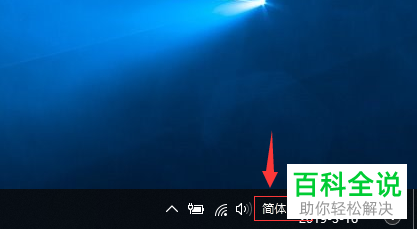
-
2. 第二步在弹出的菜单栏中,根据下图箭头所指,点击【语言首选项】。
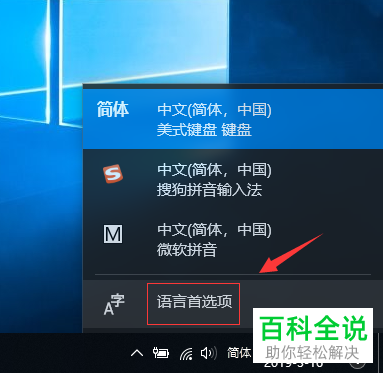
-
3. 第三步在弹出的窗口中,先点击【区域与语言】,接着根据下图箭头所指,点击【中文】选项。
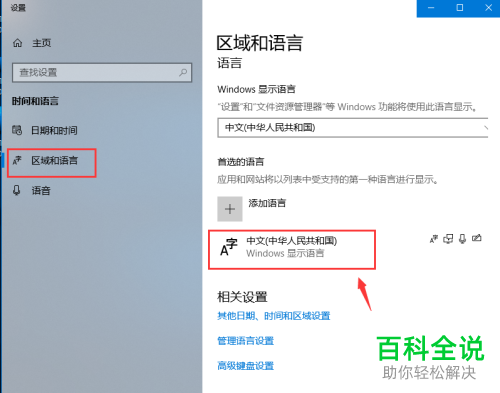
-
4. 第四步根据下图箭头所指,点击【选项】。
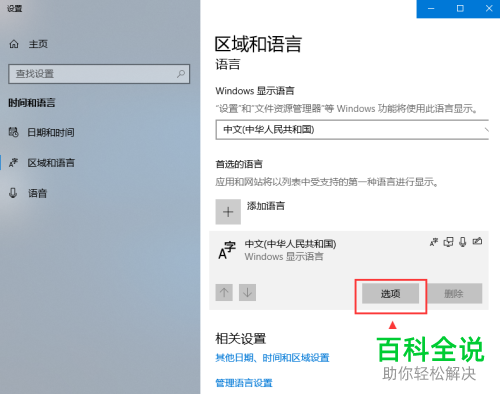
-
5. 第五步在跳转的页面中,根据下图箭头所指,点击【微软拼音】。
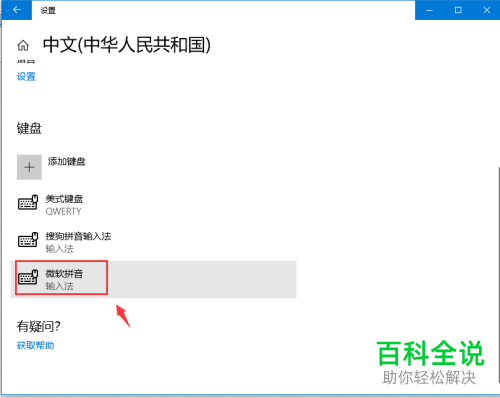
-
6. 最后在菜单栏中,根据下图箭头所指,点击【删除】选项即可。

-
以上就是如何删除win10系统微软拼音输入法的方法。
